AirPods काम नहीं कर रहे हैं, विंडोज में डिस्कनेक्ट और रीकनेक्ट होते रहते हैं
विंडोज 10(Windows 10) और विंडोज 11(Windows 11) में एक नया ब्लूटूथ(Bluetooth) फीचर एयरपॉड पेयरिंग सहित तीसरे पक्ष के उपकरणों को तेज और अधिक सुविधाजनक बनाता है। यह ब्लूटूथ(Bluetooth) डिवाइस आइटम को खोजने और जोड़ने के लिए सेटिंग्स मेनू के माध्यम से खुदाई करने में आवश्यक समय और प्रयास को काफी कम कर देता है । हालांकि, ब्लूटूथ(Bluetooth) के माध्यम से कनेक्ट होने वाले सभी वायरलेस प्रकार के सामान सही नहीं होते हैं। उदाहरण के लिए, Apple के AirPods, हालांकि उपलब्ध सर्वोत्तम वायरलेस ईयरबड्स में समस्याएँ हो सकती हैं। पेयरिंग इश्यू से लेकर बेसिक ऑडियो संकट तक, ट्रू वायरलेस ईयरबड्स की इस जोड़ी के साथ बहुत कुछ गलत हो सकता है।
AirPods पीसी पर डिस्कनेक्ट और रीकनेक्ट होते रहते हैं
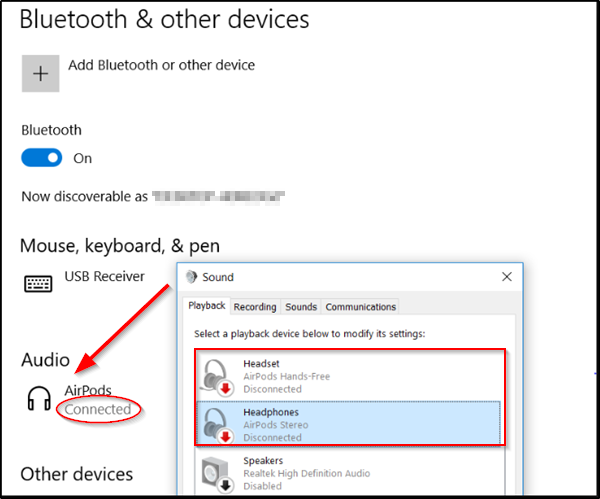
AirPods Windows 11/10 पीसी पर काम नहीं कर रहे हैं
नई ब्लूटूथ सुविधा (Bluetooth)Windows 11/10 मशीन के पास रखे जाने पर उपयोगिता को जोड़ने की प्रक्रिया को किकस्टार्ट करने के लिए कनेक्ट(Connect) बटन के साथ एक अधिसूचना प्रदर्शित करती है ।
यदि यह अब पेयरिंग मोड या प्रॉक्सिमिटी में नहीं है, तो विंडोज (Windows)एक्शन सेंटर(Action Centre) मेनू से नोटिफिकेशन को हटा देता है ।
AirPods को (AirPods)Windows 11/10 डिवाइस से अनिश्चित काल तक कनेक्ट रखने के लिए , नीचे दिए गए निर्देशों का पालन करें।
' कंट्रोल पैनल(Control Panel) ' के जरिए विंडोज डिवाइस मैनेजर पर जाएं या सर्च(Search) बार में ' डिवाइस मैनेजर(Device Manager) ' टाइप करें और एंटर(Enter) की दबाएं।
' दृश्य(View) ' टैब चुनें और ' प्रकार के अनुसार उपकरण(devices by type) ' विकल्प चुनें।
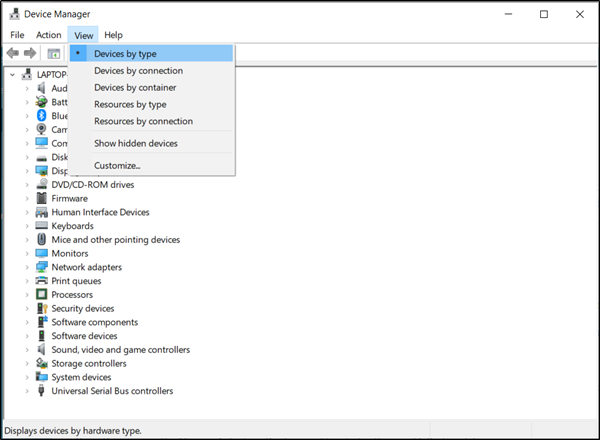
एक बार वहां, ह्यूमन इंटरफेस (Human Interface) डिवाइसेस(Devices) खोलें और इन 2 एयरपॉड्स प्रविष्टियों का पता लगाएं -
- (नाम) AirPods Audio/Video Remote Control HID
- (नाम) AirPods हैंड्स-फ्री कॉल कंट्रोल HID( AirPods Hands-Free Call Control HID)
उपरोक्त प्रत्येक प्रविष्टि के लिए, राइट-क्लिक करें और ' गुण'(Properties’) चुनें ।
उसके बाद, 'पावर मैनेजमेंट' टैब पर जाएं और 'पावर बचाने के लिए कंप्यूटर को इस डिवाइस को बंद करने की अनुमति दें'(Allow the computer to turn off this device to save power’) बॉक्स को अनचेक करें।
साथ ही, " ब्लूटूथ लो एनर्जी गैट कंप्लेंट एचआईडी डिवाइस(Bluetooth Low Energy GATT compliant HID device) " के लिए भी अंतिम दो चरणों को दोहराएं ।
अंत में, OK दबाएं और बाहर निकलें।
Windows 11/10 कंप्यूटर से कनेक्ट करते समय Apple AirPods के साथ अनुभव की जाने वाली यह एक सामान्य समस्या है । जब कोई गाना रुक जाता है, तो AirPods(AirPods) का ऑटो ऑन/ऑफ फीचर शुरू हो जाता है। प्ले विकल्प को फिर से शुरू करने का प्रयास करने पर, पीसी AirPods को फिर से कनेक्ट करने में असमर्थ होता है। यह एक उपयोगकर्ता को फिर से ब्लूटूथ(Bluetooth) सेटिंग्स के माध्यम से AirPods को फिर से जोड़ने के लिए मजबूर करता है, जो काफी परेशान करने वाला लगता है।
टिप्पणी:(NOTE:)
- थॉमस(Thomas) टिप्पणियों में निम्नलिखित सुझाव प्रदान करता है: Device Manager > Bluetooth > Intel (आर) वायरलेस ब्लूटूथ(Wireless Bluetooth) (आर)> इस प्रविष्टि पर राइट-क्लिक करें> (Right-click)पावर मैनेजमेंट(Power Management) टैब > Uncheck Allow कंप्यूटर को बिजली बचाने के लिए इस डिवाइस को बंद करने की अनुमति दें।
- J निम्नलिखित सुझाव देता है: खोज नेटवर्क कनेक्शन देखें(Search View Network Connection) > इसे "ब्लूटूथ नेटवर्क" पॉप आउट करना चाहिए > इसे अक्षम करें > पीसी को > Restart
मुझे आशा है कि यहां कुछ आपकी मदद करेगा।
मेरा AirPods माइक ध्वनि क्यों मफल करता है?
यदि यह लंबे उपयोग के बाद हो रहा है, तो आपको Airpods को साफ़ करने की आवश्यकता है क्योंकि यह स्पीकर के आसपास गंदा हो गया है। यह आमतौर पर धूल, ईयर वैक्स और अन्य चीजों के कारण होता है। यदि ऐसा नहीं है, तो यह हस्तक्षेप हो सकता है, और आप इसे एक बार रीसेट करना चाह सकते हैं।
मैं कॉल के लिए Airpod का उपयोग क्यों नहीं कर सकता?
किसी भी अन्य माइक्रोफ़ोन(Microphone) की तरह , आपको किसी भी विंडोज़(Windows) ऐप का उपयोग करते समय AirPods Hands-Free विकल्प को प्लेबैक डिवाइस के रूप में सेट करना होगा। एप्लिकेशन सेटिंग खोलें, और जांचें कि क्या AirPods माइक्रोफ़ोन के रूप में सेट हैं। जब आपके पास एक से अधिक माइक्रोफ़ोन हों, तो विरोध हो सकता है, ख़ासकर तब जब आपके वेबकैम में एक माइक्रोफ़ोन हो। ज़ूम(Zoom) , माइक्रोसॉफ्ट टीम्स(Microsoft Teams) , स्काइप(Skype) जैसे अनुप्रयोगों में माइक्रोफ़ोन(Microphone) सेटिंग्स समर्पित हैं।
मेरे AirPods से कोई आवाज़ क्यों नहीं आ रही है?
हो सकता है कि आपने ऑनबोर्ड नियंत्रण का उपयोग करते समय AirPod पर कम मात्रा की सीमा को मारा हो । सिस्टम ट्रे(System Tray) पर ध्वनि(Sound) आइकन पर क्लिक करें(Click) , और वॉल्यूम स्तर की जांच करें। यदि यह कम है, तो इसे बढ़ाएं और फिर से जांचें। यदि आपके पास मल्टीमीडिया कीबोर्ड है, तो वॉल्यूम बढ़ाने के लिए वॉल्यूम बढ़ाने वाले बटन का उपयोग करें।
Related posts
विंडोज 11/10 पीसी पर एप्पल आईक्लाउड का उपयोग कैसे करें
Windows के लिए CopyTrans Cloudly के साथ पीसी पर iCloud चित्र डाउनलोड करें
विंडोज पीसी पर एक्सेल में एप्पल नंबर्स फाइल कैसे खोलें
Apple iCloud.exe विंडोज 11/10 में नहीं खुल रहा है, सिंक नहीं कर रहा है या काम नहीं कर रहा है
विंडोज डिफेंडर ब्लॉकेज के कारण Apple iCloud काम नहीं कर रहा है
विंडोज 11/10 पर ब्लूटूथ सिग्नल रेंज को कैसे बूस्ट या एक्सटेंड करें
ब्लूटूथ हेडफोन विंडोज 11/10 पर काम नहीं कर रहे हैं
विंडोज़ पर ऐप्पल मैजिक कीबोर्ड कैसे सेट अप और उपयोग करें
Windows 11/10 . में ब्लूटूथ ध्वनि विलंब को ठीक करें
ब्लूटूथ का उपयोग करके PS4 कंट्रोलर को विंडोज पीसी से कैसे कनेक्ट करें
मैक ब्लूटूथ को कैसे ठीक करें काम नहीं कर रहा है
विंडोज 11/10 में ब्लूटूथ को कैसे बंद या अक्षम करें
पीसी या मोबाइल पर RAR फाइलें कैसे निकालें
Windows आपके ब्लूटूथ नेटवर्क डिवाइस से कनेक्ट करने में असमर्थ था
विंडोज 11/10 डेस्कटॉप पर ब्लूटूथ शॉर्टकट कैसे बनाएं
गुणवत्ता खोए बिना पीडीएफ फाइल का आकार कैसे कम करें
Windows 11/10 . में ब्लूटूथ एडेप्टर प्रतिस्थापन कैसे स्थापित करें
विंडोज 11/10 . में ब्लूटूथ ड्राइवर कैसे अपडेट करें
कंप्यूटर को ठीक करें iPhone को पहचान नहीं रहा
फोटोशॉप को RGB में कैसे बदलें
